引言
在Windows系统中,域账号的使用大大提高了网络环境下的安全性。然而,随着时间的推移,我们可能会遇到忘记域账号密码的情况,这不仅会影响工作效率,还可能带来安全隐患。本文将为您详细讲解如何在Windows域环境下更改密码,帮助您轻松应对忘记密码的烦恼。
一、域账号密码更改方法概述
在Windows域环境中,更改密码的方法主要有以下几种:
通过域控制器更改密码:适用于具有域管理员权限的用户。
通过本地用户账户控制(UAC)更改密码:适用于域用户。
使用重置磁盘或USB启动盘更改密码:适用于忘记密码且无法通过以上两种方法登录的情况。
二、通过域控制器更改密码
1. 准备工作
确保您具有域管理员权限。
登录到域控制器。
2. 操作步骤
打开“Active Directory用户和计算机”管理工具。
找到需要更改密码的域用户。
右键点击该用户,选择“重置密码”。
在弹出的窗口中输入新密码,并确认。
点击“确定”完成更改。
三、通过本地用户账户控制(UAC)更改密码
1. 准备工作
确保您具有域用户权限。
登录到Windows域环境。
2. 操作步骤
按下Windows键+R键,输入“control userpasswords2”并按回车。
在弹出的“用户账户”窗口中,选择需要更改密码的域用户。
点击“更改密码”。
输入旧密码(如果需要)和新密码,并确认。
点击“确定”完成更改。
四、使用重置磁盘或USB启动盘更改密码
1. 准备工作
准备一张Windows安装光盘或USB启动盘。
确保该光盘或USB启动盘能够正常启动Windows系统。
2. 操作步骤
将Windows安装光盘或USB启动盘插入电脑。
重启电脑,并在启动过程中按下相应的键(如F12)选择从光盘或USB启动盘启动。
进入Windows安装界面,选择“修复计算机”。
选择“系统还原”或“命令提示符”。
使用命令提示符运行以下命令:
net user <用户名> <新密码>
net localgroup administrators <用户名> /add
五、总结
本文详细介绍了在Windows域环境下更改密码的方法,包括通过域控制器、本地用户账户控制(UAC)和使用重置磁盘或USB启动盘。掌握这些方法,您将能够轻松应对忘记密码的情况,提高工作效率。